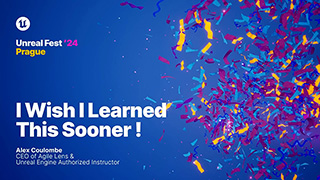ホーム > C++ | プラグイン > C++ 起動できない
UE5で C++プロジェクトが起動できなくなった際の対処法が、
Unreal Fest 2024 の講演で紹介されていたので、共有しておきたいと思います。
問題の解決方法というよりは、「とにかく起動したい」という時におすすめの方法になります。
講演動画を見ればよいのですが、
59分の動画の中の2分間の情報な為、参照しやすいように文字情報にします。
原題は、I Wish I Learned This Sooner!(もっと早く知っていればよかった!)
UE5.3.2でデモンストレーションを行っています。
講演内容
リビルド?
「では、サンプル プロジェクトを開いてみましょう。」
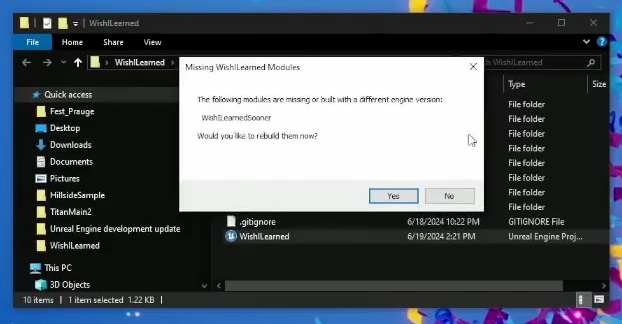
「ちょっと待って。リビルドしますか?」「私は、No といいます。」
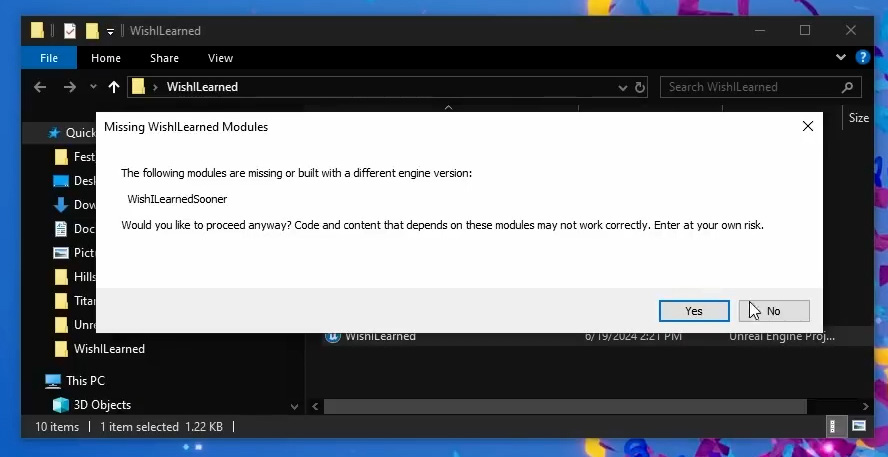
「しかし、いくつかのモジュールが欠落しています。」「No。」
「開きません。」
「皆さんがこれに遭遇したことがあるかどうかは分かりませんが、これは少しイライラすることがあります。
特に、Unreal Engine を新しいバージョンにアップグレードしたわけでもなく、別のコンピューターに移動しただけの場合などです。」
「もちろん、Visual Studio を開いて C++ クラスなどをデバッグする方法について、皆さんと一緒に検討したいと思います。」
「しかし、私はもっと簡単な方法から始めたいと思います。」
Source フォルダ リネーム
「プロジェクトを開こうとしていて、Missing ... Modules がでる場合、
まず Source フォルダに正しくコンパイルされていないクラスがあれば、」
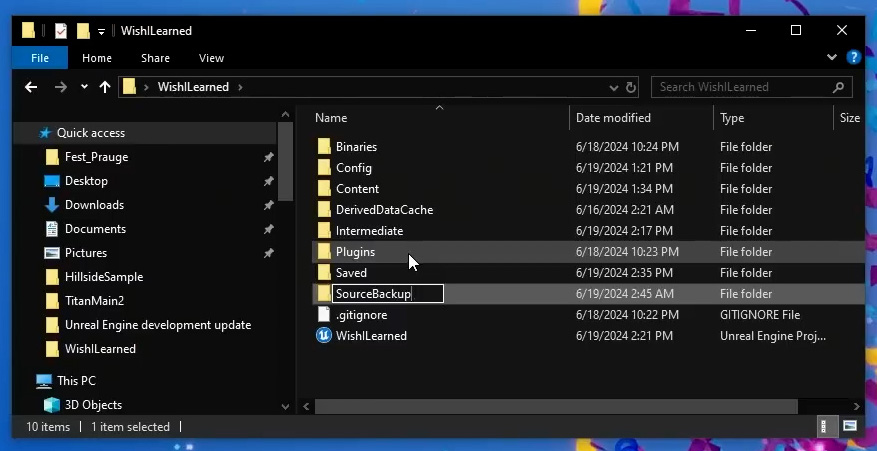
「私はよく、Source フォルダの名前を SouceBackup などに変更します。」
「これで Source フォルダとして認識されなくなります。」
Plugins フォルダ リネーム
「しかし、まだすべて解決したわけではありません。」
「C++を必要とするプラグインがいくつかあるかもしれません。」
「カスタムプラグインを無効にする必要がある場合、」
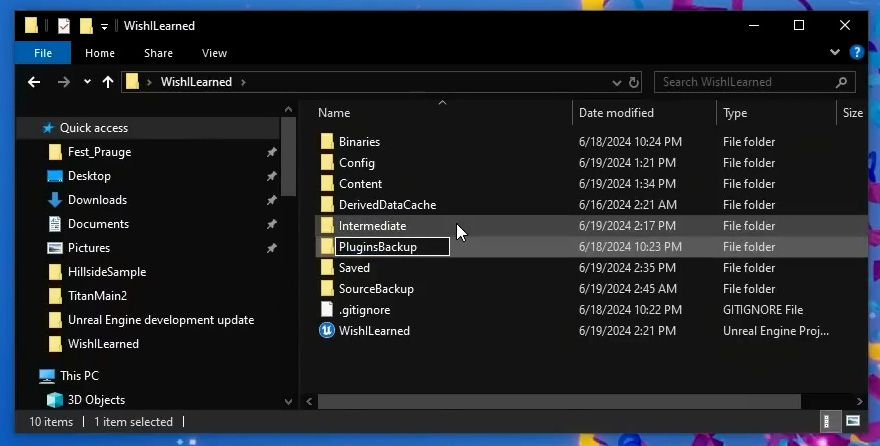
「これを PluginsBackup にすることがあります。」
.uproject 編集
「そして最後に、.uproject ファイルをテキストエディタで開きます。」

「ここでは Notepad++ で開いています。」(メモ帳でも可。)
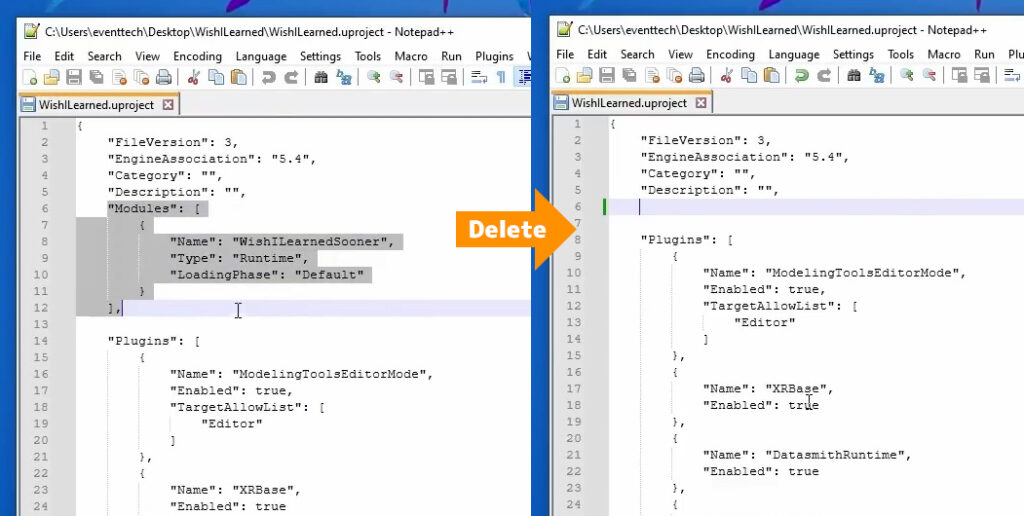
「C++ を少しの間忘れるために必要なことは、"Modules" に移動してこれを削除することだけです。」
「特定のプラグインを無効にする必要がある場合は、」
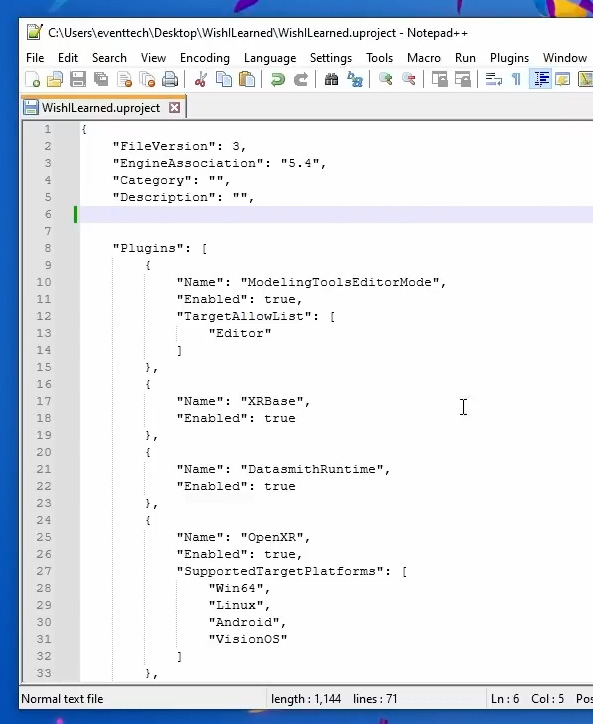
「Disable、Disable、または false、false にするとよいと思います。」
「これを保存して閉じたら、起動したときに何が起こるか見てみましょう。」
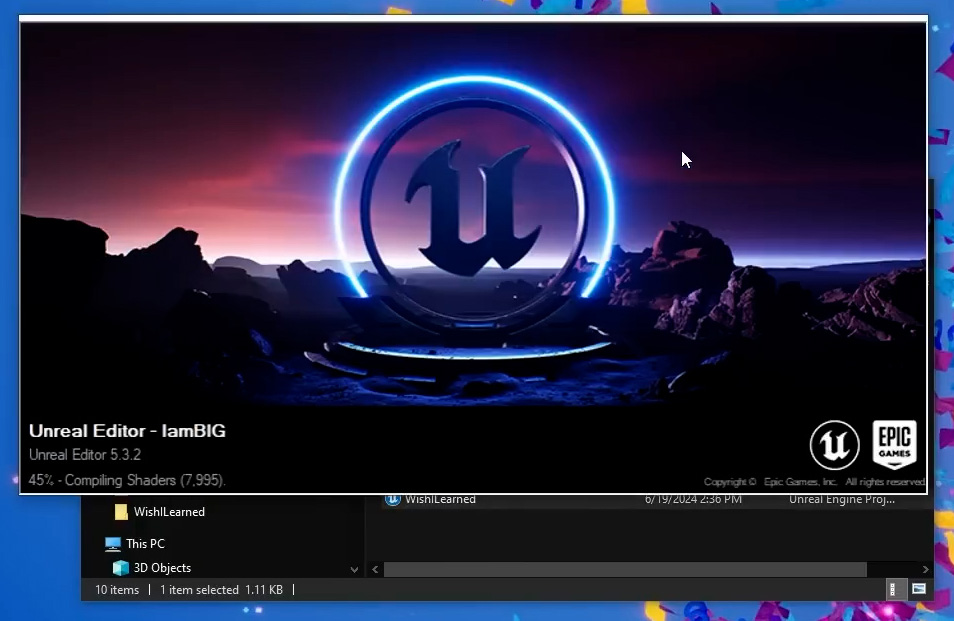
起動画面
講演はこの後、重いレベルを「エディタのスタートアップマップ」に指定しない方がよいという話に続きます。
続きの講演動画はこちら≫ I Wish I Learned This Sooner! | Unreal Fest 2024
後記
ということで、「UE5 の C++プロジェクト がなぜか起動できなくなった時の対処法」についての部分は、以上になります。
ここまで手順を明確に説明している情報はなかなかないので、共有しておいた方が良さそうだなと思いました。
今回の方法で、少なくとも 「C++ が原因で起動できない」という問題は、解消されると思います。
基本は、この方法をとらなくてもいいように、不完全なファイルを放置しないことと、
バージョン管理を(C++開発の際は特に)ちゃんとしましょうということになりますが、
どうしようもない場合は、記事通りにやってみることをお勧めします。
C++が原因でない場合、以下の記事も確認してみてください。
UE5 起動できなくなった時に、エディタのスタートアップマップを変更する方法